När du spelar ett lagbaserat spel är kommunikationen med dina andra lagmedlemmar mycket viktig. Det är då ingen överraskning att Discord har blivit ett populärt verktyg bland spelare, eftersom det är ett av de bästa text- och chattverktygen som finns. Att ha överlägget medan du spelar håller dig ansluten till alla partimedlemmar hela tiden.
kan du ändra ditt användarnamn i legender

När du är tillbaka till att spela solo blir överlägget ganska värdelöst och tenderar att vara mer av en distraktion än en hjälp. Att veta hur man inaktiverar Discord Overlay så att du kan koncentrera dig på ditt spel är en användbar bit av information att ha.
Så här inaktiverar du Discord Overlay för Windows eller Chromebook
Du kan inaktivera Discord Overlay för vissa spel eller alla spel på din dator. Oavsett om du använder en Windows-dator eller en Chromebook är processen densamma eftersom applikationen inte är OS-beroende. Följ dessa steg för att inaktivera överlägget på din dator:
Notera : Överläggsfunktionen är inte tillgänglig för Mac-användare.
- Öppna din Discord-app. Om Discord-programfönstret inte öppnas, kontrollera om det är minimerat i systemfältet.
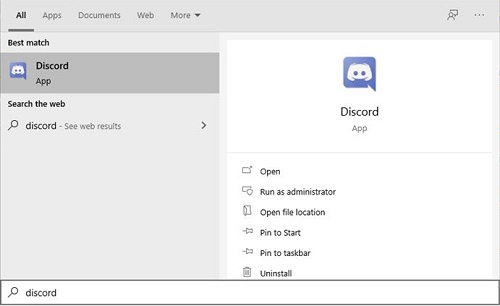
- När du är på Discord-startskärmen klickar du på ikonen Användarinställningar. Detta kommer att vara kugghjulsikonen längst ner till vänster på skärmen.

- Från menyn till vänster, scrolla ner tills du kommer till Appinställningar. Hitta och klicka på Överlägg.

- Högst upp i menyn som visas hittar du växeln Aktivera överlagring i spelet. Klicka på detta för att aktivera eller inaktivera det. Alternativet Toggle Overlay Lock bör vara nedtonat om det är avstängt.
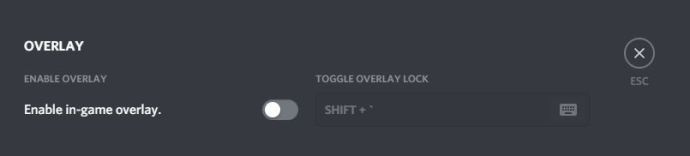
- Navigera ut från det här fönstret. Starta valfritt spel medan Discord är öppet. Om överlägget har inaktiverats korrekt bör det inte längre visas.
Hur man inaktiverar Discord Overlay på Steam
Det finns ingen specifik inställning för att stänga av Discord Overlay endast för Steam-spel samtidigt som den lämnas på för andra spelbibliotek. Om du stänger av det genom alternativet Överlägg, som visas ovan, inaktiveras det också för Steam. Följ bara instruktionerna ovan för Windows och Chromebooks. Steam har dock ett eget överlägg som du kanske vill stänga av istället. För att göra detta, följ dessa steg:
hur man gör ett flygblad på Google Docs
- Öppna Steam-applikationen. Om Steam-fönstret inte maximeras kan appen minimeras i aktivitetsfältet. Dubbelklicka på Steam-ikonen för att öppna fönstret.
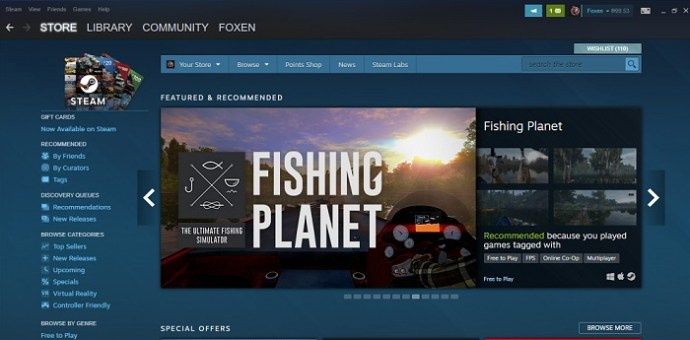
- Klicka på Steam-menyn i det övre vänstra hörnet av Steam-fönstret. Från rullgardinsmenyn klickar du på Inställningar.
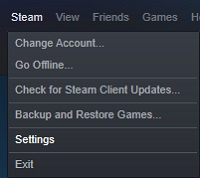
- I den vänstra menyn i fönstret som dyker upp väljer du In-Game.
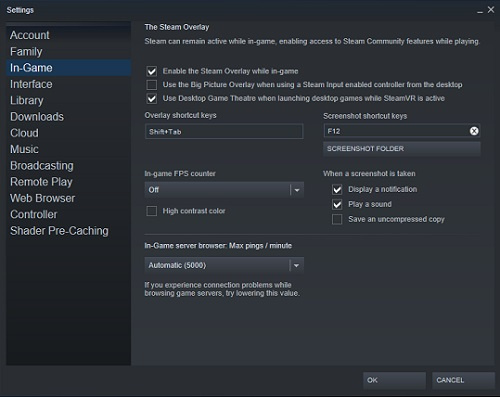
- Se om kryssrutan på Aktivera Steam Overlay medan spelet har aktiverats. Om det är det, stäng av det.
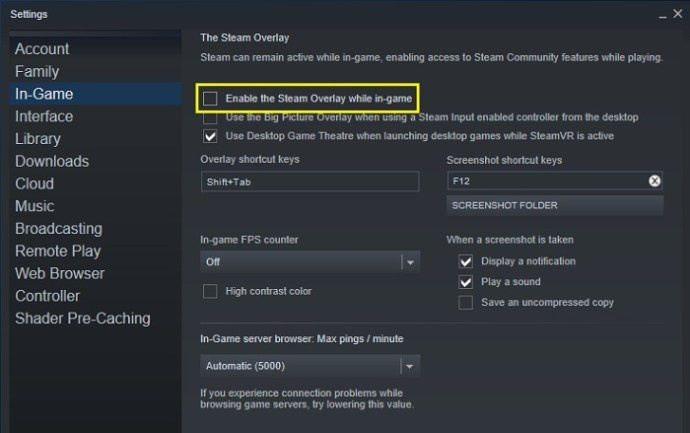
- Klicka på OK-knappen längst ner till höger för att spara dina ändringar.
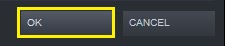
- Både Steam- och Discord-överlägg ska nu vara inaktiverade när du spelar Steam-spel.
Inaktivera Discord Overlay för ett spel
Om du vill inaktivera Discord Overlay för ett visst spel, kan du använda alternativen för Discord Settings. Detta gäller alla spel du har installerat, oavsett om de är lagbaserade eller inte.
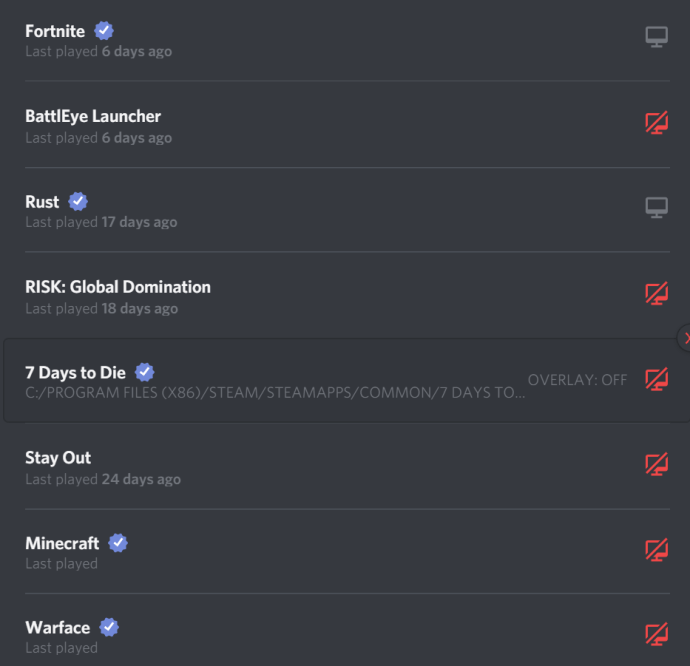
För att göra detta, följ dessa enkla steg:
- Öppna Discord-appen. Dubbelklicka på Discord-ikonen i aktivitetsfältet om fönstret inte maximeras.
- Logga in på ditt spel. När spelet körs trycker du antingen på Alt +-fliken för att minimera huvudfönstret, eller så kan du avsluta spelet helt.
- På Discord, öppna menyn Användarinställningar. Klicka på kugghjulsikonen i den nedre vänstra delen av Discord-skärmen till höger om ditt användarnamn.
- På menyn till vänster, scrolla ner tills du kommer till Appinställningar. Hitta och klicka på Spelaktivitet.
- På menyn till höger, under Added Games, bör du se ditt spel.
- Till höger om spelet bör du se en skärmikon. Detta är knappen Växla överlagring. Om du slår på eller av detta inaktiverar överlagringen endast för det specifika spelet.
- När du har gjort dina ändringar kan du navigera ut ur det här fönstret.
- Öppna eller återgå till ditt spel för att se om överlägget har inaktiverats korrekt.
Inaktivera textchatt men behåller överlagring
Om du istället för att inaktivera överlägget helt och hållet bara vill bli av med textchattarna, kan du också göra det med hjälp av användarinställningarna. Följ stegen nedan för att uppnå detta:
- Öppna din Discord-app.

- Klicka på ikonen Användarinställningar. Detta är kugghjulsikonen till höger om ditt användarnamn.

- På menyn till vänster, scrolla ner till Appinställningar. Klicka på Överlägg.

- Scrolla ner till botten av alternativen till höger. Hitta växeln Visa textchattmeddelanden. Stäng av den här reglaget.
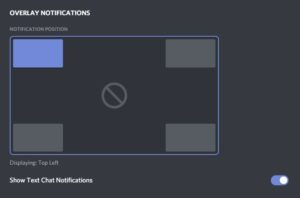
- Du kan navigera ut ur det här fönstret nu. Starta ett spel medan Discord är öppet för att se om textchatten har inaktiverats.
Åtkomst till överläggsinställningen i spelet
Om du vill komma åt överlägget medan du spelar ett spel och utan att behöva minimera spelfönstret, kan du använda överläggslåsknappen. Genvägens standard är Shift + ` och kan nås när som helst så länge Discord är öppet.
Överlagringslåset låter dig ändra positionen för Discord-chattfönstren, aktivera eller inaktivera textchatt, aktivera eller inaktivera hela överlägget och hålla Discord-alternativen synliga i spelet. För att utföra de specifika kommandona kan du göra följande medan du är i spelet:
hur man byter namn på ångkonton
- Öppna Discord-alternativen.
1. Klicka på genvägen Överläggslås. Standard är Shift +. - Justera placeringen av överläggsfönstret
1. Klicka på Inställningar i menyn till vänster. Det ska vara kugghjulsikonen uppe till vänster.
2. På fliken Allmänt väljer du en av de fyra rutorna för att bestämma var överlägget ska vara. - Inaktivera överlägget
1. Klicka på Inställningar och fliken Allmänt enligt instruktionerna ovan.
2. Istället för ett av de fyra hörnen klickar du på cirkeln i mitten. - Stäng av textchatt
1. Klicka på Inställningar och öppna Allmänt.
Klicka på växeln Visa textchattmeddelanden.
Överlägg kommer inte att slås på
Ibland kanske du vill ha överlägget aktiverat men du kan bara inte få det att fungera. Det kan bero på att själva överlägget har inaktiverats eller någon annan typ av fel. För att hitta orsaken till varför Discord kanske inte fungerar, följ stegen nedan:
- Se om spelet verkligen stöder Discord. Vissa spel, särskilt äldre, kan inte köra Discord Overlay. Om du spelar ett gammalt spel och Discord vägrar att fungera, kolla spelets webbplats för att se om de faktiskt stöder överlagringsfunktioner.
- Kontrollera om Discord Overlay har inaktiverats.
1. Använd instruktionerna i avsnittet Windows, Mac och Chromebook, navigera till överläggsmenyn och se om överlägget i spelet har stängts av. Om den är det, slå på den.
2. Kör spelet medan Discord är öppet för att se om överlägget har aktiverats. - Starta om din dator.
Ibland är allt som krävs för att åtgärda eventuella programvarufel att starta om datorn. Stäng av både Discord och ditt spel ordentligt och starta sedan om datorn. När den har startat säkerhetskopiering öppnar du applikationerna igen. - Kör Discord på administratör
Det är också möjligt att Discord Overlay vägrar att köras eftersom det inte har tillräckligt med administratörsbehörighet för att fungera korrekt. Du måste göra följande för att aktivera administratörsfunktionalitet i Discord
1. Tillfälligt administratörsprivilegium
a. Högerklicka på Discord-genvägen eller programikonen.
b. Välj Kör som administratör på menyn.
c. Klicka på Ja i popup-fönstret.
två. Permanenta administratörsrättigheter
a. Högerklicka på Discord-genvägen eller appikonen.
b. Klicka på Egenskaper.
c. Klicka på fliken Kompatibilitet.
d. Under Inställningar, klicka på kryssrutan Kör det här programmet som administratör.
e. Klicka på Apply.
f. Öppna Discord för att se om den nu kan köra överlägget.
Fokusera på ditt spelande
Även om Discord-verktyget är ett bra sätt att kommunicera med lagkamrater, kan överlägget bli lite irriterande, speciellt om du spelar solo. Att veta hur man inaktiverar Discord Overlay, även om det bara är tillfälligt, tar bort sådana olägenheter och låter dig fokusera på ditt spelande.
Känner du till andra sätt att inaktivera Discord Overlay? Vänligen dela dina tankar i kommentarerna.








